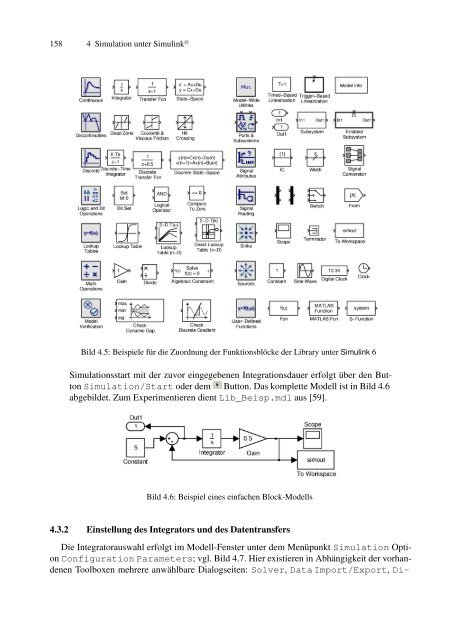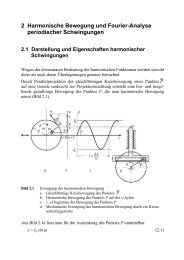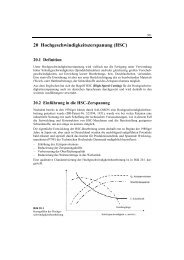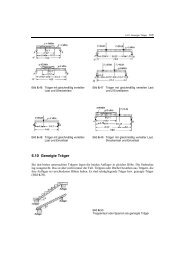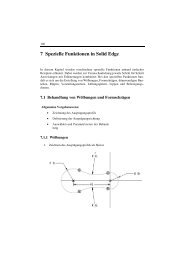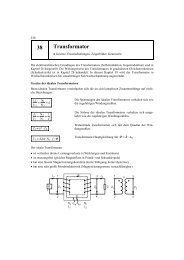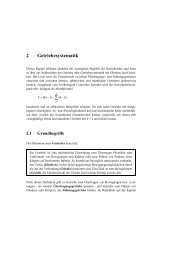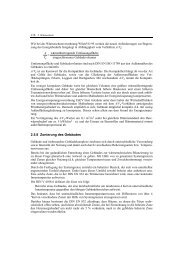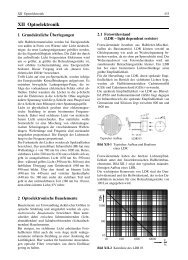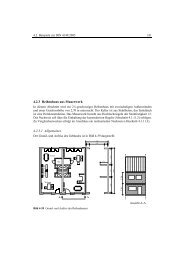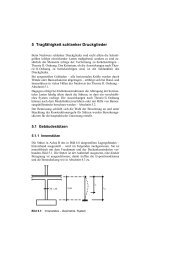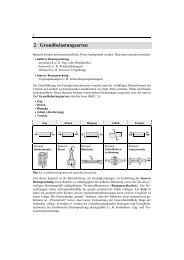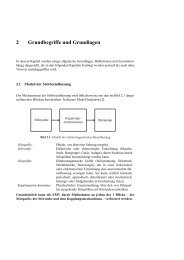MATLAB und Simulink in der Ingenieurpraxis
MATLAB und Simulink in der Ingenieurpraxis
MATLAB und Simulink in der Ingenieurpraxis
Erfolgreiche ePaper selbst erstellen
Machen Sie aus Ihren PDF Publikationen ein blätterbares Flipbook mit unserer einzigartigen Google optimierten e-Paper Software.
158 4 Simulation unter <strong>Simul<strong>in</strong>k</strong> �<br />
Bild 4.5: Beispiele für die Zuordnung <strong>der</strong> Funktionsblöcke <strong>der</strong> Library unter <strong>Simul<strong>in</strong>k</strong> 6<br />
Simulationsstart mit <strong>der</strong> zuvor e<strong>in</strong>gegebenen Integrationsdauer erfolgt über den Button<br />
Simulation/Start o<strong>der</strong> dem Button. Das komplette Modell ist <strong>in</strong> Bild 4.6<br />
abgebildet. Zum Experimentieren dient Lib_Beisp.mdl aus [59].<br />
Bild 4.6: Beispiel e<strong>in</strong>es e<strong>in</strong>fachen Block-Modells<br />
4.3.2 E<strong>in</strong>stellung des Integrators <strong>und</strong> des Datentransfers<br />
Die Integratorauswahl erfolgt im Modell-Fenster unter dem Menüpunkt Simulation Option<br />
Configuration Parameters; vgl. Bild 4.7. Hier existieren <strong>in</strong> Abhängigkeit <strong>der</strong> vorhandenen<br />
Toolboxen mehrere anwählbare Dialogseiten: Solver, Data Import/Export, Di-